DLL ActiveX 컨트롤 WEB 페이지 호출 example_javascript 기술
프로젝트의 필요로 인해 VC, DLL 및 ActiveX 컨트롤을 배우고 연구하기 시작했습니다. 온라인에서 많은 정보를 찾았지만 사용할 수 있는 정보가 없거나 예제가 없었습니다. 그것은 이해되고 실행될 수 있습니다. 아니요, 그냥 스스로 조사해 보세요. 열심히 노력하면 결국 성공할 것입니다. 하하, 이제 제가 배운 내용을 요약하여 필요한 사람들에게 바쳤습니다.
DLL(동적 링크 라이브러리): WIN32 DLL과 MFC DLL로 구분
ActiveX: ATL 컨트롤과 MFC 컨트롤로 구분(DLL이기도 함)
WEB: JAVASCRIPT 호출-> 추가 작업을 완료하고 페이지에 표시되는 값을 반환합니다.
2. 개발(VS2008)
1. DLL 라이브러리 작성:
파일 -> 새로 만들기 -> WIN32 콘솔 -> 프로젝트 이름 입력 -> DLL 선택 -> 프로젝트 비우기 -"마치다.
(1) 솔루션 패널에 헤더 파일 testdll.h를 추가합니다. 내용:
extern "C"
{
DECLDIR int Add( int a, int b )
DECLDIR void Function( void )
#endif
(2) 솔루션 패널에서 구현 파일 testdll.cpp를 추가합니다. 내용:
코드 복사
}
DECLDIR void Function( void )
{
std::cout < ;< "DLL 호출됨!" <<
}
}
(3) 선택사항. 새 WIN32 콘솔 클래스를 만들고 이 DLL을 테스트합니다.
파일 -> 새로 만들기 -> WIN32 콘솔 -> 프로젝트 이름 입력 -> 콘솔 프로그램 선택 -> 프로젝트 비우기 -> 완료.
솔루션 패널에서 구현 파일 loaddll.cpp 콘텐츠를 추가합니다.
코드 복사
코드는 다음과 같습니다.
HINSTANCE hInstLibrary = LoadLibrary(L"E:\Project\VS\LoadDll\Release\TestDll.dll");
if (hInstLibrary == NULL)
{
cout <<" Dll 로딩 [실패]."<< endl;
FreeLibrary(hInstLibrary);
}else{
cout <<"Dll 로딩 [성공]."<< endl;
}
_AddFunc = (AddFunc)GetProcAddress(hInstLibrary, "추가");
_FunctionFunc = (FunctionFunc)GetProcAddress(hInstLibrary, "Function")
if ((_AddFunc == NULL) || (_FunctionFunc == NULL))
{
FreeLibrary(hInstLibrary);//Release
}else{
cout <<"---DLL 함수 가져오기 [OK]---. "<< endl;
}
cout << _AddFunc(1, 1) << endl; // 호출 시작
_FunctionFunc(); //
cin.get (); // 프로그램이 깜박이지 않도록 포커스를 얻습니다.
FreeLibrary(hInstLibrary);//호출 후 메모리를 해제합니다.
반환(1)
}
2. ActiveX 컨트롤 구현:
여기에서는 MFC ActiveX 대신 ATL 컨트롤 구현을 선택합니다.
파일 -> 새로 만들기 -> ATL 프로젝트 -> 프로젝트 이름("FROMYANTAI") 입력 -> 동적 링크 라이브러리(DLL) 선택 -> 완료.
완료되면 오른쪽의 "솔루션 탐색기"에 헤더 H 파일과 CPP 구현 파일이 많이 생성됩니다. 이는 기본값이므로 수정할 필요가 없습니다.
(1) ALT 단순 개체 추가: 프로젝트 이름(방금 지정한 이름)을 마우스로 클릭하고 - "클래스 추가 -" ATL 단순 개체를 선택합니다.
다음 단계에서는 이름을 지정합니다: "ytiicrj" -> 다음 단계: 다른 모든 항목은 변경하지 않고 그대로 두고 지원에서 "연결 지점" 및 "IE 개체 지원"을 선택합니다 -> 완료.
다음 단계는 웹 페이지에서 호출할 수 있도록 "ytiicrj"에 메서드를 추가하는 것입니다. "Class View"(회색 키 아이콘 있음)에서 "iytiicrj"를 선택하고 마우스 오른쪽 버튼을 클릭한 후 추가 -> 메서드 추가를 선택합니다. 메서드 이름을 "GetContent"로 지정하고, 매개변수 속성에 대해 IN을 선택하고, 매개변수 유형에 대해 LONG을 선택하고, 매개변수 이름을 A로 선택하고, 계속해서 매개변수 속성에 대해 IN을 선택하고, 매개변수 유형에 대해 LONG을 선택하고, 매개변수 이름 B를 선택합니다. OUT 및 매개변수 속성 RETVAL을 선택하고 매개변수 유형 및 매개변수 이름 출력에 대해 LONG*을 선택합니다. –》추가---》완료하려면 클릭하세요.
이것은 ytiicrj.H 헤더 파일에 하나(마지막 줄)를 추가합니다:
STDMETHOD(GetContent)(LONG a, LONG b, LONG* out)
그리고 ytiicrj.CPP 파일에 추가되었습니다. 구현 클래스:
STDMETHODIMP CCaluNumCtrl::GetContent ( LONG a, LONG b, LONG* out)
{
// TODO: 여기에 구현 코드 추가
return S_OK>}
// CaluNumCtrl.h: ytiicrj 명령문 굵은 부분은 구체적인 구현이고 나머지 부분은 그대로 유지됩니다.
#include " resources.h " // 기본 기호
#include
#include "AtlActiveX_i.h"
#include "_ICaluNumCtrlEvents_CP.h"
#if 정의됨(_WIN32_WCE ) &&! ATL이 단일 스레드 개체 구현을 지원하도록 하고 단일 스레드 COM 개체 구현의 사용을 허용합니다. 이 모델이 유일한 스레딩 모델이기 때문에 rgs 파일의 스레딩 모델이 "무료"로 설정되었습니다. DCOM이 아닌 Windows CE 플랫폼에서 지원됩니다. "
#endif
// ytiicrj
class ATL_NO_VTABLE Cytiicrj:
//줄 추가: 보안 프롬프트가 제거됩니다. -- 브라우저 호출을 실행할 때, 보안 질문은 표시되지 않습니다.
공용 IObjectSafetyImpl
공용 IConnectionPointContainerImpl
공용 CProxy_ICaluNumCtrlEvents
공용 IObjectWith SiteImpl
공개 IDispatchImpl
public:
//다음 세 줄의 구현 정의입니다.
typedef int (*AddFunc)(int,int); //DLL ADD 메소드에 해당하는 유형 정의. Func는 사용자 정의되어 원하는 대로 작성할 수 있습니다.
HINSTANCE hInstLibrary;
AddFunc _AddFunc; //클래스 매핑
Cytiicrj()
{
//계산을 위해 DLL 호출을 시작합니다.
hInstLibrary = LoadLibrary(L"TestDll.dll");//작성된 DLL 파일을 이 프로젝트에서 생성된 디렉터리에 넣습니다
if (hInstLibrary == NULL)
{
FreeLibrary( hInstLibrary) ;//리소스 릴리스
}else{
}
//메서드를 호출하고 메서드 핸들을 반환합니다.
_AddFunc = (AddFunc)GetProcAddress(hInstLibrary, "추가");
}
DECLARE_REGISTRY_RESOURCEID(IDR_CALUNUMCTRL)
BEGIN_COM_MAP(Cytiicrj)
COM_INTERFACE_ENTRY(ICaluNumCtrl)
COM _INTERFACE_ENTRY(IDispatch)
COM_INTERFACE_ENTRY(IConnectionPointContainer)
COM_INTERFACE_ENTRY(IObjectWithSite)
//줄 추가: 보안 프롬프트를 비활성화합니다. -- 브라우저 호출을 실행할 때 보안 질문이 표시되지 않습니다.
COM_INTERFACE_ENTRY(IObjectSafety)
END_COM_MAP()
BEGIN_CONNECTION_POINT_MAP(Cytiicrj)
CONNECTION_POINT_ENTRY(__uuidof(_ICaluNumCtrlEvents))
END_CONNECTION_POINT_MAP()
DE CLARE_PROTECT_FINAL_CONSTRUCT()
HRESULT FinalConstruct()
{
return S_OK;
}
void FinalRelease()
{
FreeLibrary(hInstLibrary)
}
public:
STDMETHOD(GetContent)(LONG a, LONG b, LONG* 출력)
}
OBJECT_ENTRY_AUTO(__uuidof(CaluNumCtrl), Cytiicrj)
(3) ytiicrj.PP 파일로 돌아가서 다음과 같이 구현 코드를 추가합니다.
STDMETHODIMP CCaluNumCtrl::GetContent(LONG a, LONG b, LONG* out)
{
// TODO: 여기에 구현 코드 추가
int sum = this-> ;_AddFunc(static_cast
*out = static_cast
this->_AtlFinalRelease(); 🎜>return S_OK ;
}
이 단계는 매우 간단합니다. 릴리스 모드를 선택하고 생성할 프로젝트를 클릭합니다. REG32 등록을 선택한 다음 선택하세요). 이는 Release 디렉터리에 많은 파일을 생성하며 우리가 원하는 것은 DLL 파일입니다.
3. DLL 및 ATL ActiveX 컨트롤 DLL은 CAB 파일로 패키지됩니다.
예: test.CAB를 생성한 후 웹 페이지에 다운로드 및 설치 메시지가 표시됩니다.
(1) 먼저 setup.inf 파일을 정의합니다. 이는 다운로드한 콘텐츠와 대상 디렉터리, 버전 번호 및 해당 DLL 파일을 설명합니다. 내 콘텐츠는 다음과 같습니다(이름을 적절하게 수정하세요):
; 버전 서명(NT 및 Win95 모두 동일) 제거하지 않음
signature="$CHICAGO$"
AdvancedINF=2.0
[추가.코드]
AtlActiveX.dll=AtlActiveX.dll
TestDll.dll=TestDll.dll
setup.inf=setup.inf
[install.files]
AtlActiveX.dll =AtlActiveX.dll
TestDll.dll=TestDll.dll
setup.inf=setup.inf
[AtlActiveX.dll]
clsid={4AE870B5-C7FB-4171-A47E-7F57AFD86F67}
file-win32-x86 =thiscab
FileVersion=1,0,0,1
DestDir=11
RegisterServer=yes
[TestDll.dll]
file-win32-x86=thiscab
DestDir=11
FileVersion=1,0,0,1
RegisterServer=yes
[setup.inf]
file=thiscab
[RegisterFiles]
%AtlActiveX. dll
; INF 파일 끝
setup.inf 파일을 포함하여 사용된 모든 DLL을 하나의 디렉터리에 넣은 후 다음을 실행합니다. IExpress 명령을 생성합니다. CAB 패키지.
실행 후 첫 번째, 다음, 세 번째 선택, 다음, 파일 추가(DLL 및 INF 파일 선택), 출력 디렉터리 선택 및 CAB 파일 이름 생성, 두 번째 옵션 선택, 다음 단계, 두 번째 옵션을 선택한 다음 확인을 선택하세요. 그러면 CAB 파일이 생성됩니다.
(3) WEB 페이지는 ActiveX 컨트롤을 호출하여 추가 작업을 수행합니다.
test.htm 웹 페이지를 작성하고 CAB 파일을 디렉터리에 넣습니다.
입력 유형="버튼" 값="renjie" id ="btnOK" onclick="doTest();">
설명: codeBase="test .CAB#version=9,0,0,1" codeBase는 파일의 상대 또는 절대 경로를 나타냅니다. 이 숫자가 버전 번호와 동일한 경우. INF 파일의 버전 번호를 변경하면 페이지가 두 번째로 다운로드되지 않습니다. 그렇지 않으면 매번 다운로드됩니다. CLSID는 ActiveX 프로젝트에서 생성된 일련 번호로, 프로젝트의 *.rgs 파일에서 찾을 수 있습니다.
알겠습니다. 모든 단계가 완료되었습니다. 이제 test.htm을 실행하면 ActiveX 컨트롤이 표시되고 이를 허용하도록 선택한 다음 추가 작업을 호출할 수 있습니다.
이것은 단지 간단한 예일 뿐이며 DLL에서 자신만의 애플리케이션을 구현할 수 있습니다.

핫 AI 도구

Undresser.AI Undress
사실적인 누드 사진을 만들기 위한 AI 기반 앱

AI Clothes Remover
사진에서 옷을 제거하는 온라인 AI 도구입니다.

Undress AI Tool
무료로 이미지를 벗다

Clothoff.io
AI 옷 제거제

AI Hentai Generator
AI Hentai를 무료로 생성하십시오.

인기 기사

뜨거운 도구

메모장++7.3.1
사용하기 쉬운 무료 코드 편집기

SublimeText3 중국어 버전
중국어 버전, 사용하기 매우 쉽습니다.

스튜디오 13.0.1 보내기
강력한 PHP 통합 개발 환경

드림위버 CS6
시각적 웹 개발 도구

SublimeText3 Mac 버전
신 수준의 코드 편집 소프트웨어(SublimeText3)

뜨거운 주제
 7364
7364
 15
15
 1628
1628
 14
14
 1353
1353
 52
52
 1265
1265
 25
25
 1214
1214
 29
29
 Nvgpucomp64.dll로 인해 Windows PC 게임이 중단됩니다.
Mar 26, 2024 am 08:20 AM
Nvgpucomp64.dll로 인해 Windows PC 게임이 중단됩니다.
Mar 26, 2024 am 08:20 AM
Nvgpucomp64.dll로 인해 게임이 자주 충돌하는 경우 여기에 제공된 해결 방법이 도움이 될 수 있습니다. 이 문제는 일반적으로 오래되거나 손상된 그래픽 카드 드라이버, 손상된 게임 파일 등으로 인해 발생합니다. 이러한 문제를 해결하면 게임 충돌을 처리하는 데 도움이 될 수 있습니다. Nvgpucomp64.dll 파일은 NVIDIA 그래픽 카드와 연결되어 있습니다. 이 파일이 충돌하면 게임도 충돌합니다. 이는 일반적으로 LordsofttheFallen, LiesofP, RocketLeague 및 ApexLegends와 같은 게임에서 발생합니다. Nvgpucomp64.dll이 N인 경우 Windows PC에서 게임과 충돌함
 ActiveX 컴포넌트가 객체를 생성할 수 없는 문제를 해결하는 방법
Jan 24, 2024 pm 02:48 PM
ActiveX 컴포넌트가 객체를 생성할 수 없는 문제를 해결하는 방법
Jan 24, 2024 pm 02:48 PM
해결 방법: 1. 철자 및 경로를 확인합니다. 3. 레지스트리를 확인합니다. 5. Office를 업데이트하거나 복구합니다. 7. 다른 버전의 구성 요소를 사용합니다. 9. 다른 해결 방법을 찾아보세요. 자세한 소개: 1. 철자 및 경로 확인: 개체의 이름과 경로에 철자 오류가 없는지, 파일이 지정된 경로에 존재하는지 확인합니다. 2. 구성 요소 등에 대한 참조를 추가합니다.
 Windows 시스템 디렉터리에 CoreMessaging.dll 파일이 누락되는 문제 분석
Feb 11, 2024 pm 11:42 PM
Windows 시스템 디렉터리에 CoreMessaging.dll 파일이 누락되는 문제 분석
Feb 11, 2024 pm 11:42 PM
많은 사용자는 컴퓨터를 사용하여 게임을 할 때 coremessaging.dll이 누락되었다는 메시지를 받게 됩니다. 많은 사용자는 즉시 소프트웨어나 게임에 문제가 있다고 생각할 것입니다. 컴퓨터에 dll 파일이 없으면 사용자는 coremessaging.dll 파일을 다운로드할 수 있습니다. 이 사이트에서는 Windows 시스템 디렉토리의 CoreMessaging.dll 파일이 누락되어 찾을 수 없는 문제에 대한 분석을 사용자에게 주의 깊게 소개합니다. Windows 시스템 디렉터리에 CoreMessaging.dll 파일이 없어 찾을 수 없는 문제 분석 1. CoreMessaging.dll 파일 다운로드 2.
 ActiveX 컨트롤이 무슨 뜻인가요?
Sep 23, 2021 am 11:00 AM
ActiveX 컨트롤이 무슨 뜻인가요?
Sep 23, 2021 am 11:00 AM
ActiveX 컨트롤은 인터넷에서 사용되는 작은 프로그램인 "플러그인 프로그램"을 의미합니다. ActiveX 컨트롤을 사용하면 웹 사이트, 데스크톱 응용 프로그램 및 특수 기능에 빠르게 추가할 수 있습니다. .
 win7 시스템에서 libcurl.dll 누락 문제를 해결하는 방법은 무엇입니까? Win7에서는 libcurl.dll 파일 솔루션을 찾을 수 없습니다.
Feb 12, 2024 am 08:15 AM
win7 시스템에서 libcurl.dll 누락 문제를 해결하는 방법은 무엇입니까? Win7에서는 libcurl.dll 파일 솔루션을 찾을 수 없습니다.
Feb 12, 2024 am 08:15 AM
win7 시스템에서 libcurl.dll 누락 문제를 해결하는 방법은 무엇입니까? 일반적으로 dll 파일로 인해 일부 프로그램이 정상적으로 사용되지 않을 수 있습니다. 이 문제에 직면한 많은 사용자는 이 문제를 해결하는 방법을 모릅니다. 이러한 상황에 대해 오늘 편집자는 대부분의 사용자와 자세한 솔루션을 공유합니다. 오늘은 win7이 활용되길 바라며, 튜토리얼을 통해 많은 사용자들에게 도움이 되었으면 좋겠습니다. win7 시스템에서 누락된 libcurl.dll에 대한 해결 방법 1. libcurl.dll 파일을 다운로드합니다. 2. 다운로드 후 해당 폴더에 파일을 넣어주세요. 32비트 운영체제와 64비트 운영체제의 경우 경로는 다음과 같습니다. 32비트 Win7 운영체제의 경우 파일을 C:\Windows\SYSTEM32에 직접 복사하세요.
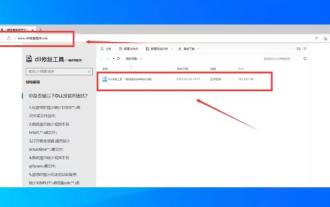 vcruntime140_1.dll이 코드를 계속 실행할 수 없으면 어떻게 해야 합니까?
Feb 11, 2024 pm 05:00 PM
vcruntime140_1.dll이 코드를 계속 실행할 수 없으면 어떻게 해야 합니까?
Feb 11, 2024 pm 05:00 PM
vcruntime140_1.dll은 Visual C 런타임 라이브러리의 구성 요소입니다. 많은 사용자가 개발을 위해 Microsoft Visual Studio를 사용할 때 vcruntime140_1.dll이 코드를 계속 실행할 수 없다는 오류를 경험했습니다. 이 사이트에서는 vcruntime140_1.dll이 코드를 계속 실행할 수 없는 문제를 해결하는 방법을 사용자에게 주의 깊게 소개합니다. vcruntime140_1.dll이 손실되는 이유 VisualC 런타임 라이브러리 제거: VisualC를 잘못 작동하거나 업그레이드하면 런타임 라이브러리가 손실됩니다. 바이러스 감염: 악성 코드가 vc를 삭제하거나 손상시킵니다.
 게임을 시작할 때 Win7에서 Skidrow.dll이 컴퓨터에 없다는 메시지가 나타나면 어떻게 해야 합니까?
Feb 15, 2024 pm 02:12 PM
게임을 시작할 때 Win7에서 Skidrow.dll이 컴퓨터에 없다는 메시지가 나타나면 어떻게 해야 합니까?
Feb 15, 2024 pm 02:12 PM
많은 사용자가 컴퓨터를 사용하여 게임을 즐기고 싶어합니다. 최근 Win7 시스템의 일부 사용자는 게임을 시작할 때 Skidrow.dll 파일이 컴퓨터에 없어 시작할 수 없다는 팝업 창이 나타났다고 보고했습니다. 게임을 정상적으로 로드할 수 없습니다. 무슨 일인가요? 이 문제에 대한 대응으로 이 기사에서는 모든 사람과 공유할 수 있는 자세한 솔루션을 제공합니다. 살펴보겠습니다. 게임을 시작할 때 Win7에서 Skidrow.dll이 컴퓨터에 없다는 메시지가 나타나면 어떻게 해야 합니까? 1. Skidrow.dll 파일을 다운로드합니다. 2. 폴더의 압축을 풀고 Skidrow.dll 파일을 시스템 디렉터리에 복사합니다. 32비트 시스템: C:\WINNT\System 324비트 시스템: C:\Windows\SysWOW
 DLL 로딩이 실패하면 어떻게 해야 할까요?
Jan 25, 2024 pm 05:51 PM
DLL 로딩이 실패하면 어떻게 해야 할까요?
Jan 25, 2024 pm 05:51 PM
해결책: 1. 신뢰할 수 있는 소스에서 DLL 파일을 다시 다운로드하거나 얻습니다. 2. DLL 파일의 종속성을 확인합니다. 3. 올바른 DLL 버전을 사용하고 있는지 확인합니다. 5. DLL 파일을 등록합니다. 방화벽 및 보안 소프트웨어 설정 6. 소프트웨어 공급업체나 기술 지원팀에 문의하세요.




